Le présent chapitre présente les outils d'exploitation des résultats intégrés à l'interface :
- Profils en long,
- Visualisation des courbes x(t) aux nœuds de calcul (hydrogrammes, limnigrammes, vitesses, ...),
- Visualisation rapide des grandeurs min et max calculées aux noeuds hydrauliques,
- Visualisation animée des hauteurs et vitesses (rivière),
- Visualisation synthétique en plan des grandeurs maximales (hauteurs et vitesses en rivière, niveau de mise en charge des collecteurs et points de débordement en réseaux d'assainissement).
¶ Profils en long
Le profil en long est un outil intégré dans Qgis sous la forme d’un panneau de contrôle (Longitudinal profil dock) permettant de visualiser :
- les résultats de calcul : profils en long des lignes d'eau, des débits, des vitesses, ... le long des biefs de cours d'eau (reach) ou des branches de collecteurs (branch),
- la géométrie des biefs de cours d'eau ou/et des tronçons d'assainissement, ainsi que les ouvrages et liaisons associés.
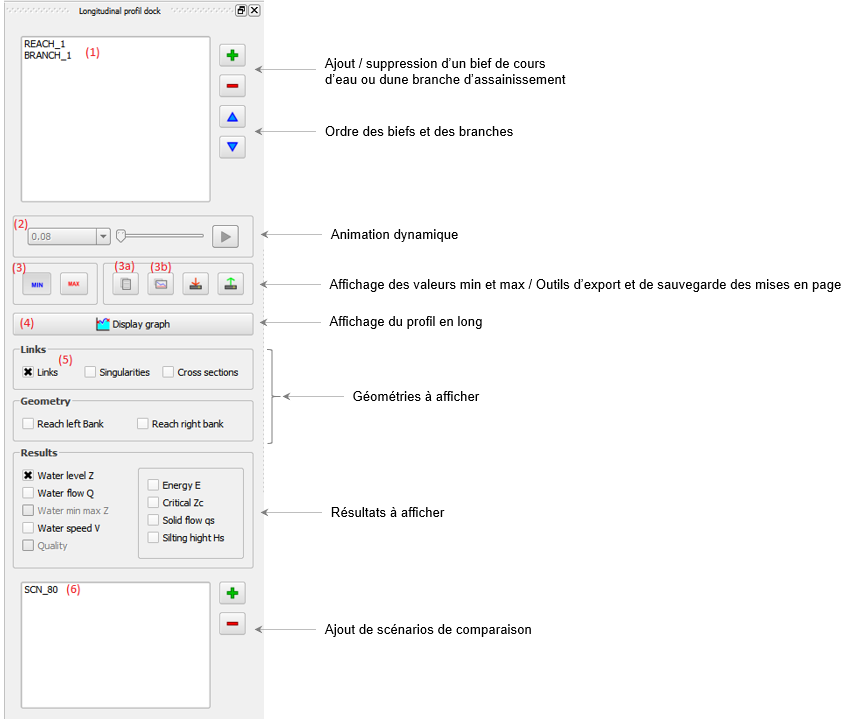
La sélection des biefs de rivière ou des branches d'assainissement se fait via le bouton  , puis sélection de l'objet considéré. Le bouton
, puis sélection de l'objet considéré. Le bouton  permet de supprimer un des éléments du profil en long.
permet de supprimer un des éléments du profil en long.
Les flèches directionnelles permettent de modifier l'ordre des biefs et des branches.
L'outil permet de tracer, via le bouton  :
:
- La géométrie des objets de modélisation le long des biefs et des branches :
- Profils en long :
- du radier (invert, par défaut),
- des voûtes des ouvrages souterrains (vault, par défaut),
- du terrain naturel au droit des ouvrages souterrains (ground, par défaut) : défini à partir des cotes zground des regards (manhole) et des river node portant les profils en travers de rivière (cross sections).
- des berges rives gauche (Reach left bank) et droite (Reach right bank) des biefs de type Valley
- Objets de modélisation associés attachées aux biefs et aux branches :
- Links : les cotes de radier des liaisons Links,
- Singularities : les ouvrages Structures,
- Cross sections : les profils en travers Cross section pour les biefs de rivière
- Profils en long :
- Les résultats de calcul pour le scénario actif :
- Disponibles quelles que soient les options de calcul :
- Water level z : ligne d'eau,
- Water flow Q : débit,
- Water speed v : vitesse en lit mineur,
- Energy E : ligne de charge,
- Critical Zc : hauteur critique,
- Disponibles lorsque des options de transport sont activées pour le scénario actif :
- Quality : accessible lorsqu'une option de pollution ou de qualité est activée,
- Solid flow Qs : débit solide lorsque l'option transport solide est activée,
- Silting hight hs : hauteur de dépôt ou d'érosion lorsque l'option transport solide est activée.
- Disponibles quelles que soient les options de calcul :
Le menu  permet de lancer l'animation dynamique des résultat de calcul ou de se postionner sur un instant donné de la simulation ou le programme se trouve, on peut arrêter la simulation ou la lancer avec le bouton à l’intérieur.
permet de lancer l'animation dynamique des résultat de calcul ou de se postionner sur un instant donné de la simulation ou le programme se trouve, on peut arrêter la simulation ou la lancer avec le bouton à l’intérieur.
Le menu  permet d’afficher les valeurs maximales ou minimales des résultats sur les profils.
permet d’afficher les valeurs maximales ou minimales des résultats sur les profils.
warning
cet outils affiche les minima / maxima que prennent toutes les grandeurs calculées.
¶ Navigation sur le graphique
Jusqu'à trois graphiques sont créés suivant les options d'affichage sélectionnées :
- un pour les lignes d'eau, ignes d'énergie et hauteurs critiques,
- un pour les vitesses,
- Un pour les paramètres de transport et de qualité.
Le scroll de la souris lorsque le curseur est positionné sur l'abscisse permet de zoomer ou dézoomer sur les abscisses; les trois graphiques sont synchronisés.
Le scroll de la souris lorsque le curseur est positionné sur les ordonnées permet de zoomer ou dézoomer sur les ordonnées.
Le bouton  permet de réinitialiser les profils.
permet de réinitialiser les profils.
Des outils avancés de zoom sont également disponibles:
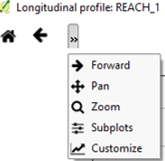
warning
ces outils désynchronisent les 3 graphiques. Pour les réinitialiser, utiliser le bouton
.
¶ Comparaison de scénarios
La dernière boite de dialogue permet d’afficher d’autres scénarios(6) pour les comparer avec le scénario actif.
le bouton  permet d'ajouter un scenario au scénario actif et le le bouton
permet d'ajouter un scenario au scénario actif et le le bouton  permet d'en retirer un.
permet d'en retirer un.
warning
seuls des scénarios de même durée et de même pas de calcul peuvent être comparés.
¶ Exports
Le bouton  permet d’exporter les données du graphique dans le presse – papier (format texte).
permet d’exporter les données du graphique dans le presse – papier (format texte).
Le bouton export graphique  permet de copier une prise de vue du graphique du profil affiché dans le presse-papier.
permet de copier une prise de vue du graphique du profil affiché dans le presse-papier.
¶ Enregistrement de paramétrages utilisateur
Le bouton  permet d’enregistrer le paramétrage du profil en long dans un fichier externe. Le bouton
permet d’enregistrer le paramétrage du profil en long dans un fichier externe. Le bouton  permet de parcourir les fichiers de sauvegarde de paramètres enregistrés pour l'afficher.
permet de parcourir les fichiers de sauvegarde de paramètres enregistrés pour l'afficher.
¶ Visualisation des courbes x(t)
La toolbar propose un outil de visualisation graphique  permettant de récapituler les données disponibles sur différents nœuds de calcul sous forme de courbes x(t).
permettant de récapituler les données disponibles sur différents nœuds de calcul sous forme de courbes x(t).
La sélection d'un objet de modélisation permet d'afficher le graphique pour le scénario actif.
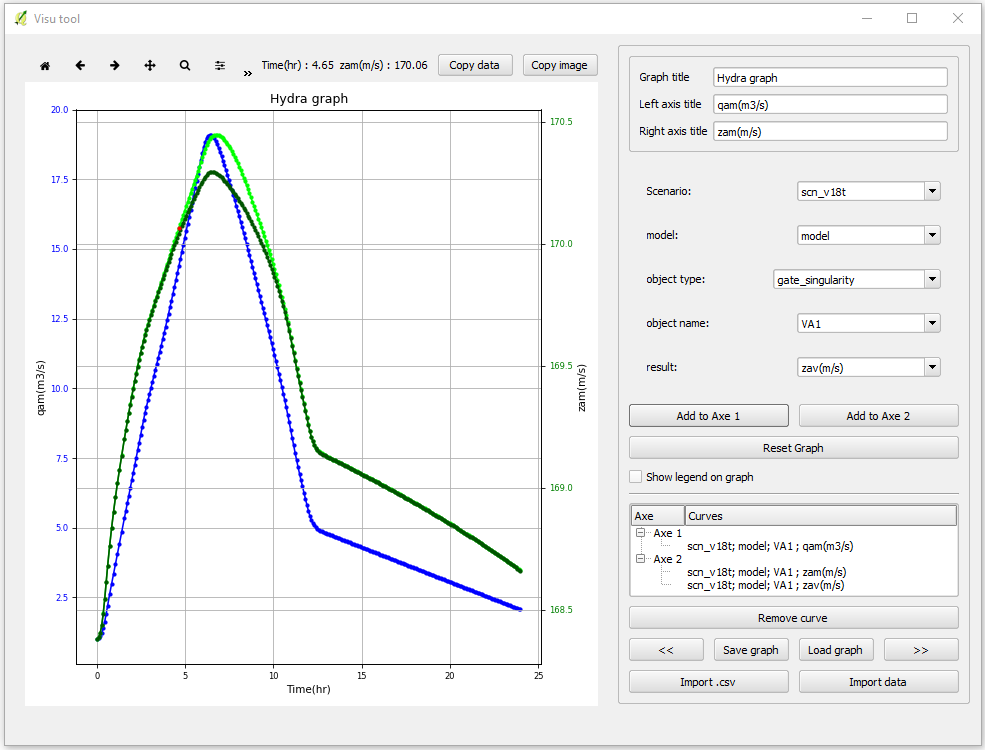
warning
pour pouvoir être sélectionné, l'objet doit être dans le modèle actif.
Une fois le graphique affiché, il est possible d'ajouter ou de supprimer des courbes, pouvant être extraites de tous les objets de modélisation du projet pour tous les scénarios disposant de résultats de calcul:
- sélection du modèle auquel appartient l'objet de modélisation,
- sélection du type de l'objet de modélisation,
- sélection du scénario de calcul,
- sélection du paramètre de calcul.
Le graphique dispose de deux axes verticaux. Une fois ces sélections faites, l'ajout au graphique se fait via les boutons  ou
ou  .
.
Le bouton  permet de récupérer un graphique vide.
permet de récupérer un graphique vide.
Les différentes courbes affichées sur le graphique sont rappelées dans la fenêtre suivante:
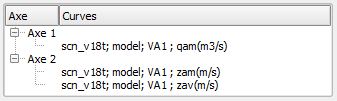
Le bouton  permet d’enlever la courbe sélectionnée dans la fenêtre ci-dessus.
permet d’enlever la courbe sélectionnée dans la fenêtre ci-dessus.
note
Lorsque la souris survole une courbe, un petit point rouge apparaît. Les coordonnées de ce point dans le repère de la courbe sont affichées au-dessus du graphique.
¶ Affichage de données externes
L'outil permet d'afficher des courbes issues de fichiers externes (fichiers de mesures par exemple).
- le bouton
 permet d'importer des fichiers au format csv,
permet d'importer des fichiers au format csv, - le bouton
 permet d'importer des fichiers dans des formats spécifiques.
permet d'importer des fichiers dans des formats spécifiques.
¶ Enregistrement de paramétrages utilisateur
Le bouton  permet d’enregistrer le paramétrage du graphique en cours dans un fichier externe. Le bouton
permet d’enregistrer le paramétrage du graphique en cours dans un fichier externe. Le bouton  permet de parcourir les fichiers de sauvegarde de paramètres enregistrés pour les afficher.
permet de parcourir les fichiers de sauvegarde de paramètres enregistrés pour les afficher.
note
Le contenu du graphique est stocké dans un fichier au format spécifique *.hgf, dans
.hydra\nom_projet\graphs.
Les deux boutons avant/après permettant de naviguer entre les différents graphiques enregistrés dans le répertoire prévu à cet effet.
¶ Outils avancés de paramétrage du graphique
Un panneau d’outil divers  en haut à gauche de l’interface permet de configurer plus finement le graphique.
en haut à gauche de l’interface permet de configurer plus finement le graphique.
Le bouton  permet de réinitialiser les échelles du graphique.
permet de réinitialiser les échelles du graphique.
¶ Exports
Le bouton  permet d’exporter les données du graphique dans le presse – papier (format texte).
permet d’exporter les données du graphique dans le presse – papier (format texte).
Le bouton export graphique  permet de copier une prise de vue du graphique affiché dans le presse-papier.
permet de copier une prise de vue du graphique affiché dans le presse-papier.
¶ Calcul de flux à travers une ligne de contrainte
¶ Principes
Le bouton  permet de sommer les hydrogrammes calculés sur des liaisons, des biefs de cours d'eau (Reach) et des rues (Street) intersectés par une ligne de contrainte.
permet de sommer les hydrogrammes calculés sur des liaisons, des biefs de cours d'eau (Reach) et des rues (Street) intersectés par une ligne de contrainte.
Cette application permet notamment de calculer un hydrogramme sur un transect de vallée modélisé avec différents domaines.
Le calcul se fait en considérant un flux positif défini comme suit :
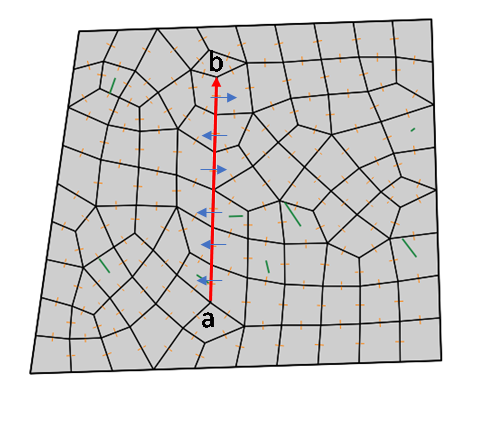
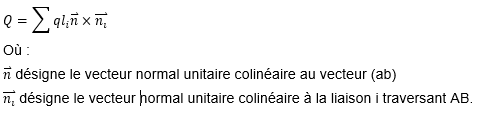
Note
Pour calculer un débit le long d'une frontière quelconque (pouvant "couper" différents domaines), utiliser une ligne de contrainte de type
Non topological. Ces lignes de contraintes ne sont pas prises en compte dans la définition des coverage.
¶ Mise en oeuvre
Après sélection du bouton  , sélectionner une ligne de contrainte. L'interface suivante s'affiche :
, sélectionner une ligne de contrainte. L'interface suivante s'affiche :
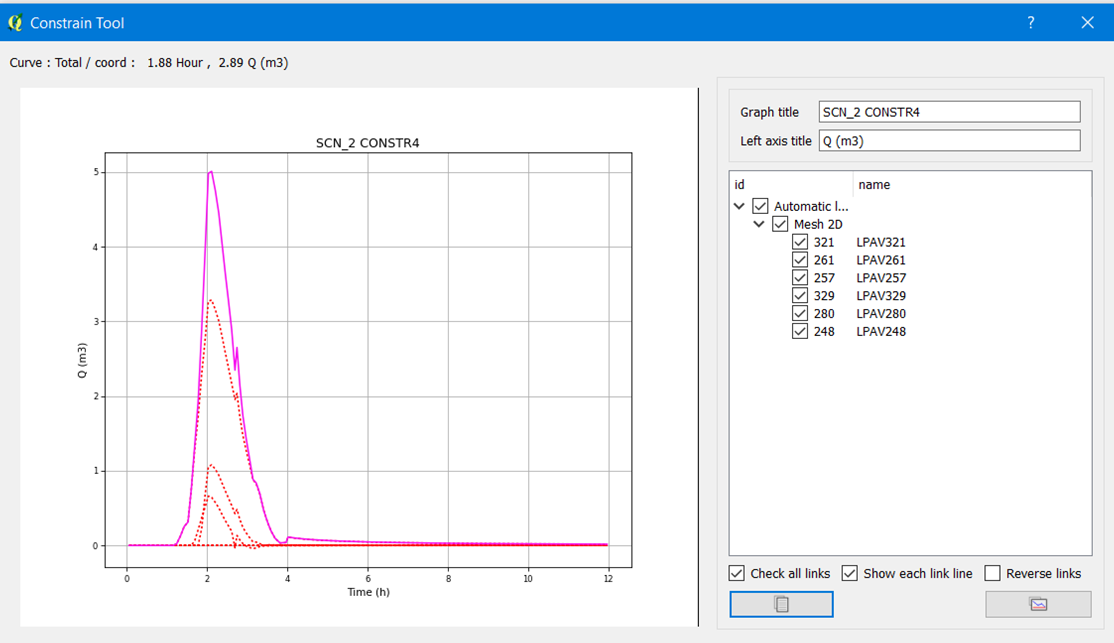
Le graphique présente le flux total traversant le segment ab. Il est également possible de visualiser les hydrogrammes élémentaires représentant chacun le flux associé à une des liaisons traversant le segment ab.
note
Le calcul du flux peut se faire sur une ligne de contrainte utilisée pour construire le modèle (dite topologique), ou sur une ligne de contrainte sans fonction de construcion; un type Non topological constrain doit alors lui être affecté.
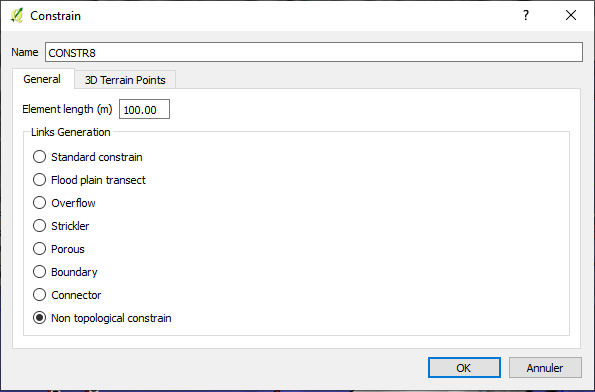
¶ Min / Max
Le bouton  permet d'afficher de façon concise les valeurs maximales et minimales de différents paramètres calculés pour l’objet sélectionné et le scénario actif. Après sélection d'un objet de modélisation, la fenêtre suivante s'affiche :
permet d'afficher de façon concise les valeurs maximales et minimales de différents paramètres calculés pour l’objet sélectionné et le scénario actif. Après sélection d'un objet de modélisation, la fenêtre suivante s'affiche :
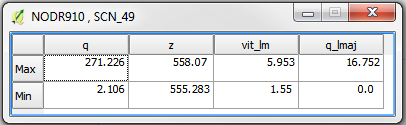
Dans cet exemple, l’objet est un nœud de rivière présentant :
- le débit total maximal et minimal (q),
- la hauteur d’eau (z),
- la vitesse moyenne dans le lit mineur (vit_lm),
- le débit dans le lit majeur (q_lmaj).
¶ Rendus cartographiques : visualisation synthétique des grandeurs maximales
Le bouton  Synthetic results permet de visualiser les grandeurs maximales calculées aux nœuds de calcul pour le scénario actif. Cet utilitaire exploite les sorties de synthèses produites par le moteur de calcul au format csv, disponibles dans les répertoires hydrologie et hydraulique du scénario de calcul actif :
Synthetic results permet de visualiser les grandeurs maximales calculées aux nœuds de calcul pour le scénario actif. Cet utilitaire exploite les sorties de synthèses produites par le moteur de calcul au format csv, disponibles dans les répertoires hydrologie et hydraulique du scénario de calcul actif :
- Hydrologie :
- {scenario}_{modele}_catchment.csv
- {scenario}_{modele}_pipe_hydrol.csv
- Hydraulique :
- Domaine assainissement :
- {scenario}_{modele}_link.csv
- {scenario}_{modele}_manhole.csv
- {scenario}_{modele}_pipe.csv
- Domaines rivière et écoulements à surface libre
- {scenario}_{modele}_river.csv
- {scenario}_{modele}_river_maj.csv
- {scenario}_{modele}_surface.csv
- Domaine assainissement :
Lors de l'activation du bouton  , l'application charge les fichiers csv dans l'interface, effectue une jointure avec les objets de modélisation associés (sous forme de vue) et propose des analyses thématiques permettant de visualiser les grandeurs hydrauliques associées.
, l'application charge les fichiers csv dans l'interface, effectue une jointure avec les objets de modélisation associés (sous forme de vue) et propose des analyses thématiques permettant de visualiser les grandeurs hydrauliques associées.
Cette application s'appuie sur des vues des objets de modélisation. Ces dernières doivent être cohérentes avec la topologie du modèle utilisé lors du dernier calcul. Pour se faire, elles doivent être générées (ou mises à jour) lorsque la structure du modèle est modifiée via l'utilitaire Synthetic results setting disponible dans le menu ![]() Settings
Settings
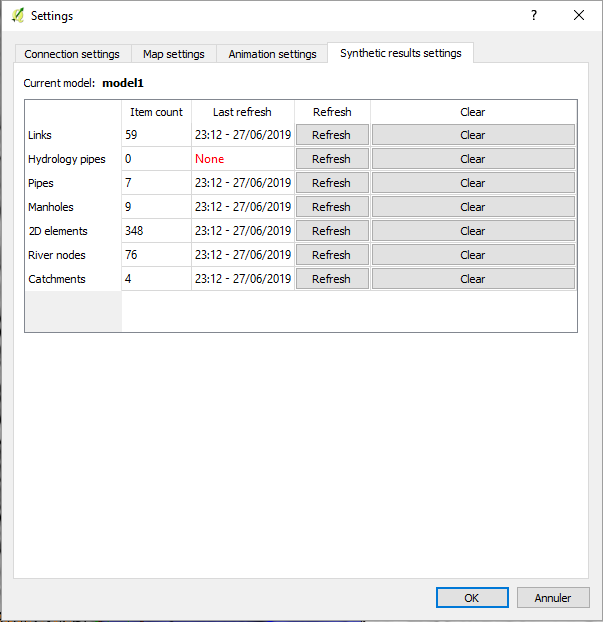
La génération de ces fichiers pouvant être longue (quelques minutes) pour de gros modèles, cette disposition est mise en place pour éviter de les regénérer systématiquement après le calcul.
Note
Il est possible d'enregistrer les vues dans un fichier shape, et de leur appliquer les analyses proposées par défaut en leur affectant le fichier de style (qml) préalablement enregistré. Pour de gros modèles, l'exploitation de fichiers shape peut être plus fluide que le travail sur les vues générées par l'application.
¶ Sorties cartographiques spécifiques aux applications rivière et écoulements à surface libre
Les outils asociés aux rendus cartographiques pour les applications de rivière et d'écoulements à surface libre sont en cours d'évolution. PLusieurs outils sont ainsi disponibles pour des fonctionnalités similaires. Les chapites suivants présentent les derniers outils développés, et rappellent ensuite les outils plus anciens (certains n'étant techniquement plus maintenus).
¶ Boite à outils de traitements de QGIS
Les outils de post-traitement cartographique des écoulemenst de surface sont regroupés dans la boite à outils de QGIS, disponible via la boite à outils de QGIS :
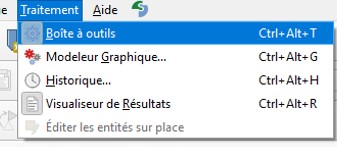
Puis dans la boite à outils hydra : River and free surface flow mapping
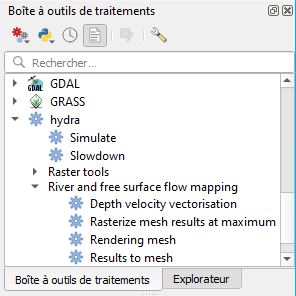
Cette boite à outils propose 4 outils détaillés ci-après :
- 1. Rendering mesh : création d'une triangulation de l'ensemble des noeuds de calcul du modèle pour la définition d'un modèle numérique de ligne d'eau et de vitesse par interpolation des grandeurs hydrauliques calculées aux noeuds de calcul (cote d'eau et vitesse).
Cette opération est à réaliser après chaque modification de la structure du modèle (ajout de noeuds de calculs). - 2. Results to mesh : génération d'un fichier de résultats de type Maillage (ou Mesh) au format selafin (**.slf*) pour un modèle et un scénario donné, qui comprend cinq paramètres pour tous les pas de temps de calcul stockés:
- les cotes d'eau (elevation (m))
- les hauteurs d'eau (depth (m))
- les champs de vitesses d'écoulement (velocity (m/s))
- (velocity magnitude (m/s))
- (depth lowaer contour (m))
Ce fichier peut être exploité directement par QGIS (symbologie, contrôleur temporel, ...) et accéder à une animation dynamique de l'évolution temporelle des différents paramètres.
- 3. Rasterize mesh results : cet outil exploite les fichiers selafin générés à l'étape précédente, et permet de générer un raster des différentes grandeurs calculées (hauteurs d'eau, vitesses d'écoulement, durées de submersion) pour le modèle et le scénario sélectionné. La restitution des hauteurs d'eau est réalisée par croisement entre la ligne d'eau issue de la triangulation (selafin) et le MNT sélectionné.
- 4. Depth velocity vectorisation : génération de vecteurs de classes de hauteurs d'eau et de vitesses d'écoulement (polygones) et croisement de ces deux données pour l'élaboration de cartes d'aléa.
¶ Rendering mesh
Création d'une triangulation de l'ensemble des noeuds de calcul du modèle pour la définition d'un modèle numérique de ligne d'eau et de vitesse par interpolation des grandeurs hydrauliques calculées aux noeuds de calcul (cote d'eau et vitesse).
Cette opération est à réaliser après chaque modification de la structure du modèle (ajout de noeuds de calculs).
Pour aller plus loin : Deux tables sont générées dans la base de données (schéma du modèle considéré) : triangle et vertex. La table vertex définit notamment le poids de chacun des noeuds de calcul pour l'interpolation des grandeurs hydrauliques au droit de chaque sommet des triangles générés.
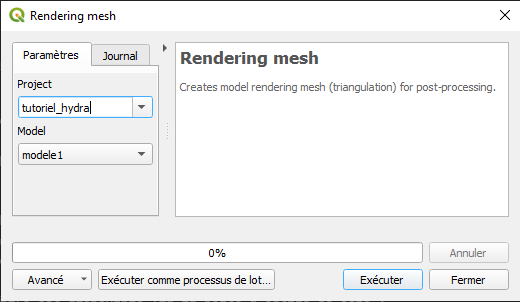
L'option Skip flood plain triangulation, activée par défat, permet de réaliser une triangulation simplifiée du domaine 1D. La désactivation de cete option entraine la généartion d'une triangulation affinée distinguant lit mineur et lit majeur. Cette otion nécessite une attention particulière dans la définition des flood plain transect et leur cohérence topologique.
¶ Results to mesh
Génération d'un fichier de résultats au format selafin {scenario}_{modele}.slf pour un modèle et un scénario donné, qui comprend cinq paramètres :
-
les cotes d'eau (elevation (m))
-
les hauteurs d'eau (depth (m))
-
les champs de vitesses d'écoulement (velocity (m/s))
-
(velocity magnitude (m/s))
-
(depth lowaer contour (m))
Ce fichier est de type Maillage (ou Mesh), et permet ainsi d'être exploité directement par QGIS. Il est créé dans le répertoire Hydraulique du scénario de calcul.

-
L'exploitation du fichier selafin se fait via les outils de QGIS :
-
Charger le fichier selafin via le menu Couche\Ajouter une couche\Ajouter une couche maillage; le fichier se charge dans le gestionnaire de couches
-
Paramétrer l'affichage de la couche (clic droit, paramètres puis Symbologie). Les cinq paramètres disponibles dans le fichier Selafin peuvent être affichés
Sur l'exemple ci-dessous, les paramètres hauteurs d'eau (rendu surfacique) et vitesses d'écoulement (rendus vectoriels) sont sélectionnés.
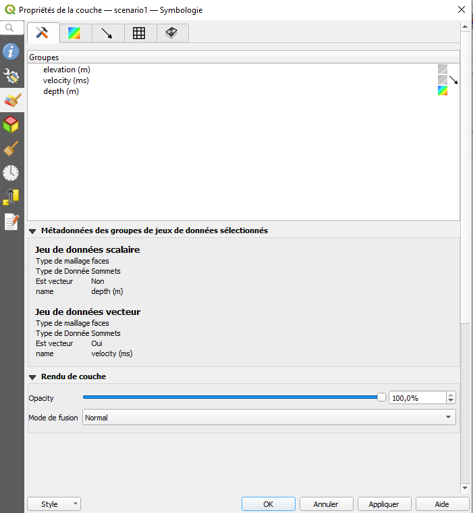
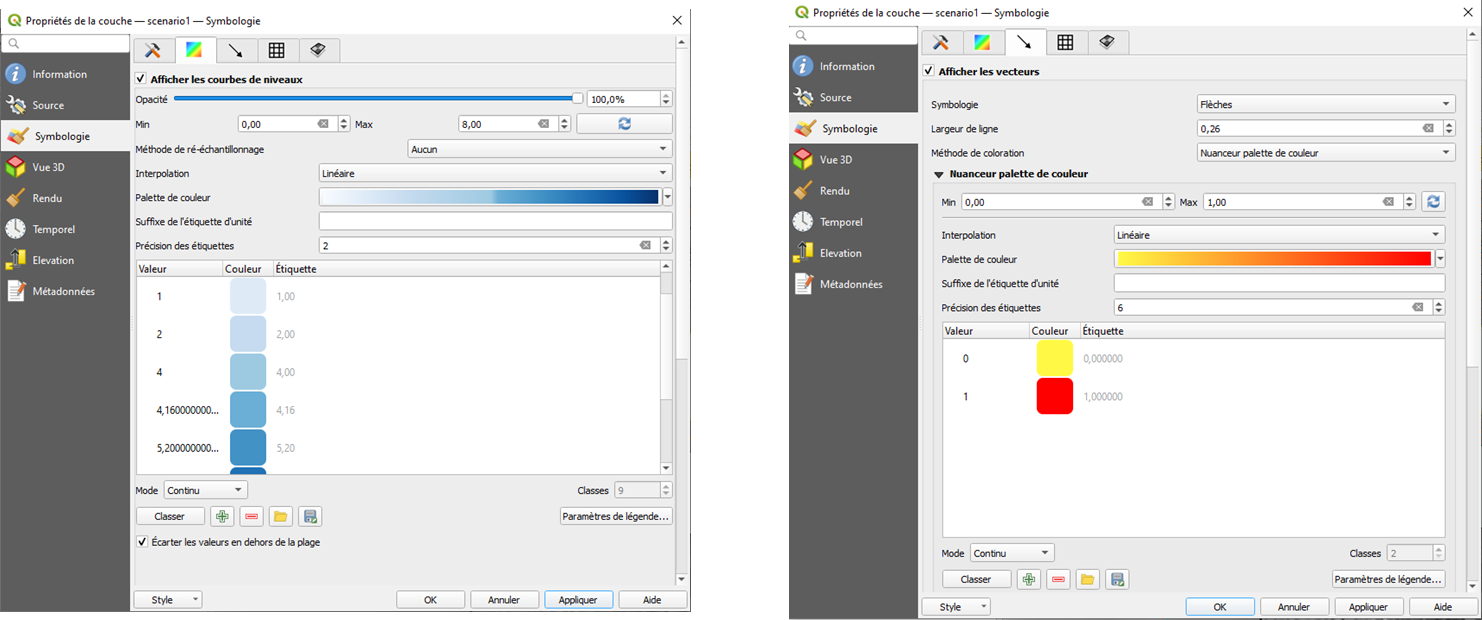
Le bouton
 de la barre d'outils de QGIS permet d'afficher la barre de contrôle temporel associée à la couche sélectionnée :
de la barre d'outils de QGIS permet d'afficher la barre de contrôle temporel associée à la couche sélectionnée :

Le curseur permet d'afficher l'évolution des paramètres sélectionnés à l'échelle des noeuds de calcul.
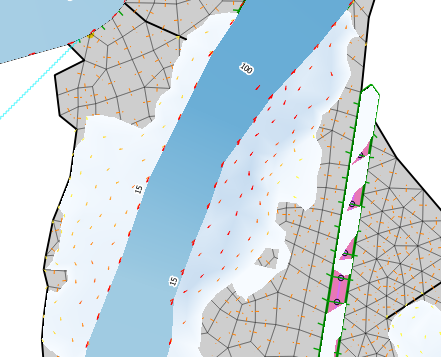
il peut être nécessaire de réinitialiser les temps dans les Paramètres temporels des propriétés de la couche puis dans la barre de défilement temporel via les boutons

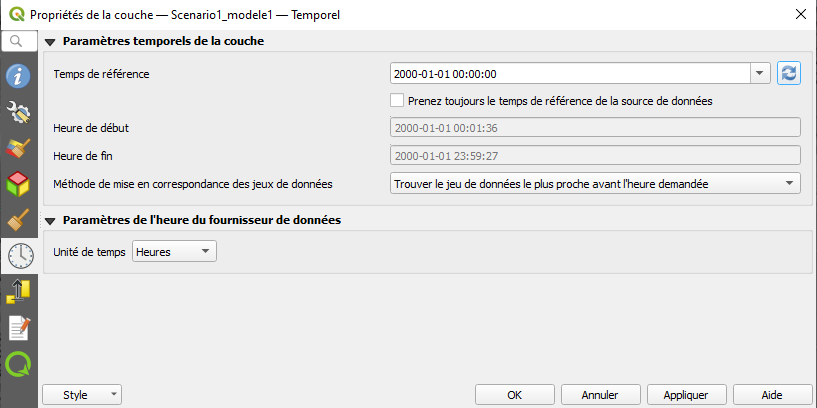
-
si l'option skip 1D domain est activée lors de la génération du maillage, les rendus sont simplifiés sur les domaines 1D:
- les hauteurs d'eau calculées sur les berges sont affectées à toute l'emprise des domaines,
- les vitesses correspondent aux vitesses calculées en lit mineur.
¶ Rasteize mesh results
Cet outil exploite les fichiers selafin présentés ci-dessus, et permet de générer un raster des différentes grandeurs calculées (hauteurs d'eau, vitesses d'écoulement, durées de submersion) pour le modèle et le scénario sélectionné. La restitution des hauteurs d'eau est réalisée par croisement entre la ligne d'eau issue de la triangulation (selafin) et le MNT sélectionné.
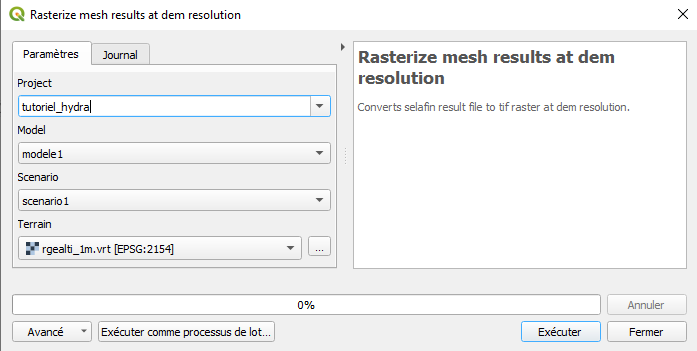
Un fichier {scenario}_{modele}.tiff est généré dans le répertoire hydraulique du scénario de calcul. Il comprend 3 bandes :
- Bande 1 : lignes d'eau (elevation (m))
- Bande 2 : vitesses d'écoulement (velocity (m/s))
- Bande 3 : hauteurs d'eau (depth (m))
Il est également possible de générer une enveloppe maximale de ces 3 grandeurs pour différents scénarios de calcul. Les différents scénarios sont sélectionnables via un menu déroulant :
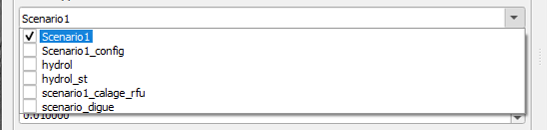 .
.
Trois paramètres sont disponibles :
- Height thresold render (triangles where max height(m) is below are nodata) : seuil minimal de hauteurs d'eau sur les sommets de la trianglation (selafin) pris en compte pour la rasterisation.
- Height thresold nodata (pixels with less than this height(m) are set to nodata) : seuil minimal de hauteurs d'eau restituées dans le raster. Il peut ête intéressant de conserver une valeur <0 (-1m par défaut) pour restituer un contour extérieur de la zone inondable "lissé" lors de l'étape de vectorisation (outil suivant).
- Output time relative to date0 in hours (option working only with a unique scénario) : temps de sortie des résultats en ahure par rapport au début du calcul. Si non renseigné, ce sont les valeurs maximales calculées qui sont cartographiées.
Les fichiers sont automatiquement chargés dans le gestionnaire de couches à la fin du traitement.
¶ Depth velocity vectorisation
Génération de vecteurs de classes de hauteurs d'eau et de vitesses d'écoulement (polygones) et croisement de ces deux données pour l'élaboration de cartes d'aléa.
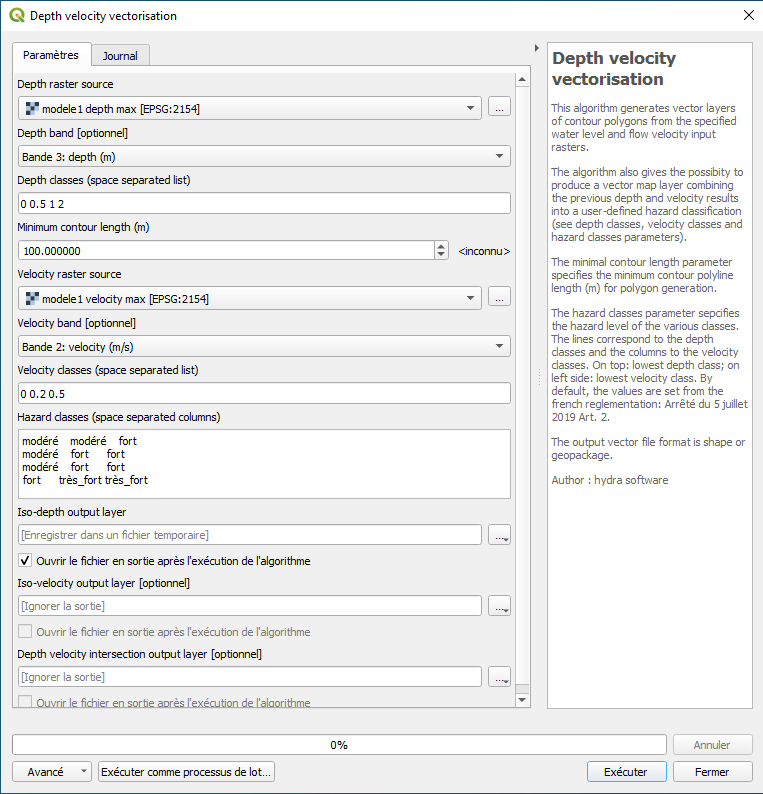
Les paramètres d'entrée sont les suivants :
- Pour les hauteurs d'eau :
- Depth raster source : raster contenant les données de hauteurs d'eau.
- Depth band : bande du raster contenant l'information de hauteurs d'eau; optionnel, valeur par défaut = 1.
- Depth classes : limites des différentes classes de hauteurs (unités du raster), séparées par un espace.
- Minimum contour length : longueur minimlae des iso-contours des classes à retenir pour la construction des polygones. Permet de filter les petites surfaces.
- Pour les vitessses d'écoulement :
- Velocity raster source : raster contenant les données de vitesse.
- Velocity band : bande du raster contenant l'information de vitesse; optionnel, valeur par défaut = 1.
- Velocity classes : limites des différentes classes de vitesses (unités du raster), séparées par un espace.
- Croisement des hauteurs d'eau et des vitesses d'écoulement :
- Hazard classes : table de croisement des classes de hauteurs d'eau (vertical) et de vitesses d'écoulement (horizontal)
- Fichiers de sortie pour les iso-hauteurs, iso-vitesses et aléas. Par défaut, les iso-hauteurs sont générées dans un fichier temporaire Iso-depth output layer. Si caucun fichier de sortie n'est spécifié pour les iso-vitesse ou les aléas, les sorties ne seront pas générées. Il est ainsi possible de n'utiliser l'outil que pour générer un fichier d'iso-hauteurs d'eau.
Les fichiers sont automatiquement chargés dans le gestionnaire de couches à la fin du traitement.
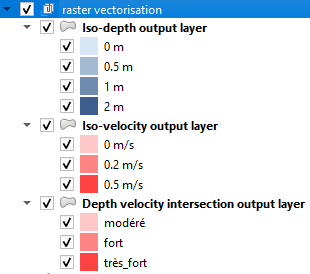
Iso-hauteurs d'eau :
|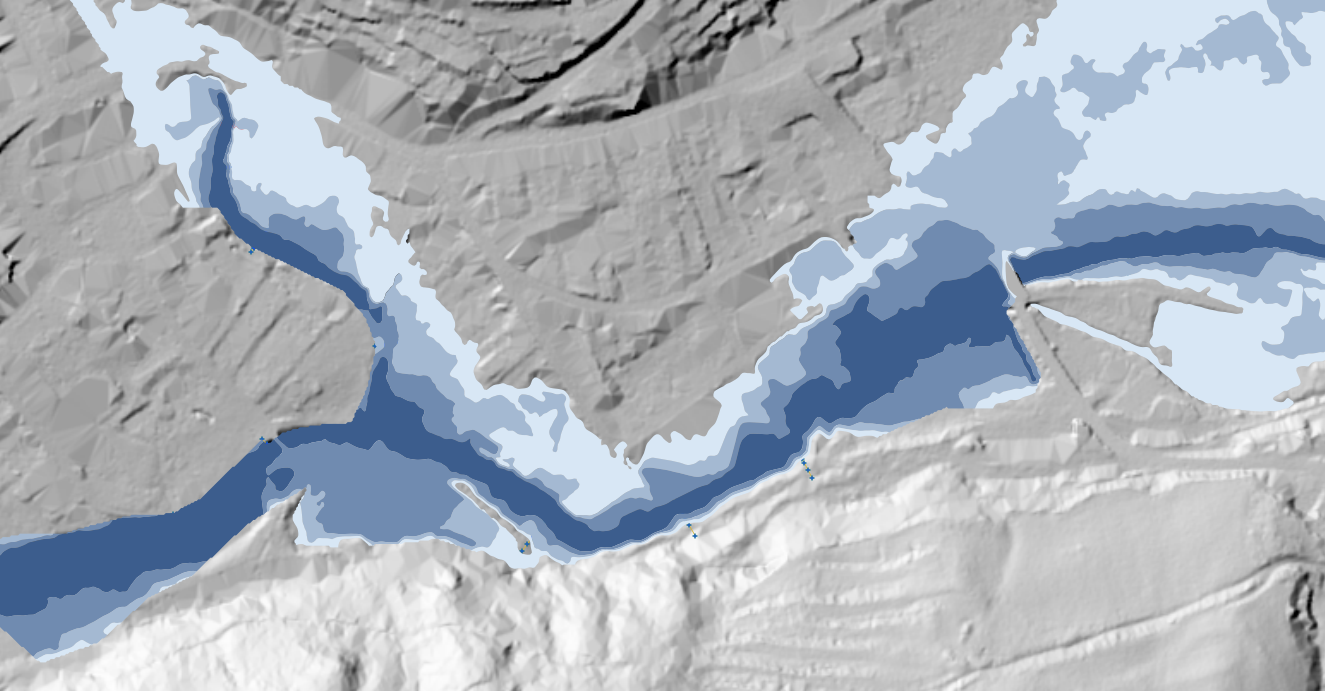
Iso-vitesses d'écoulement :
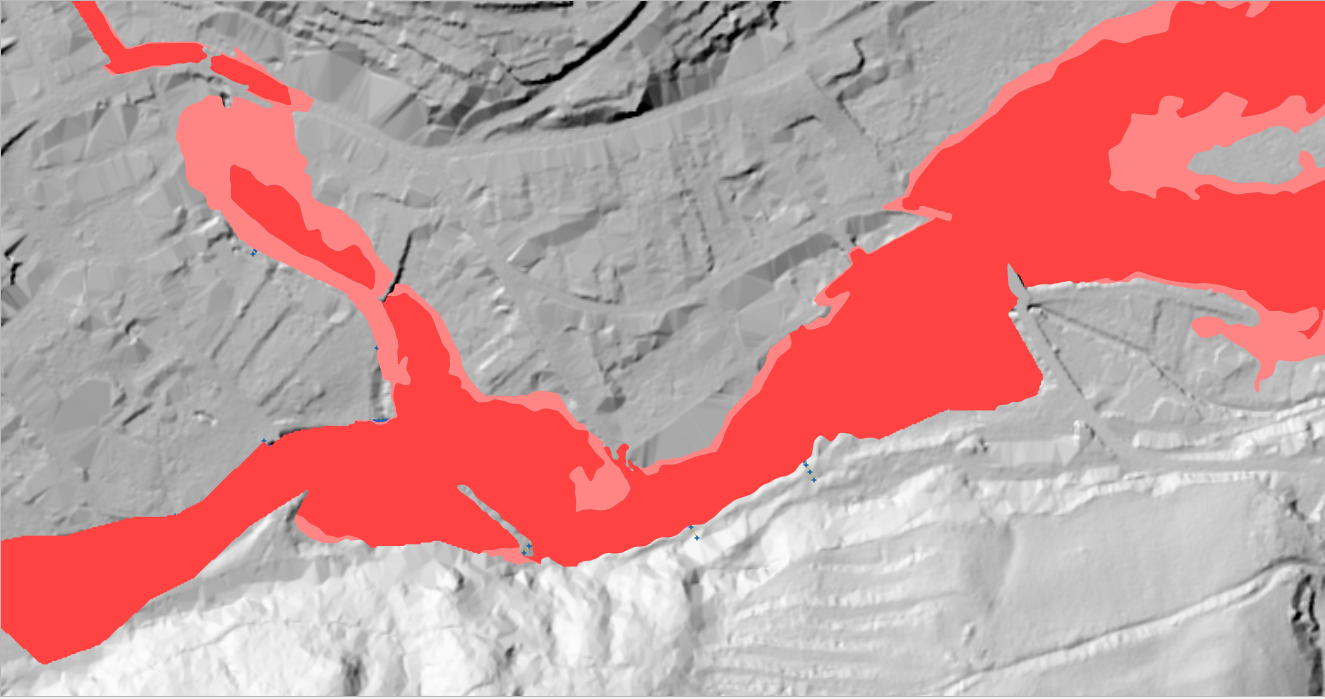
Croisement hauteurs / vitesses :
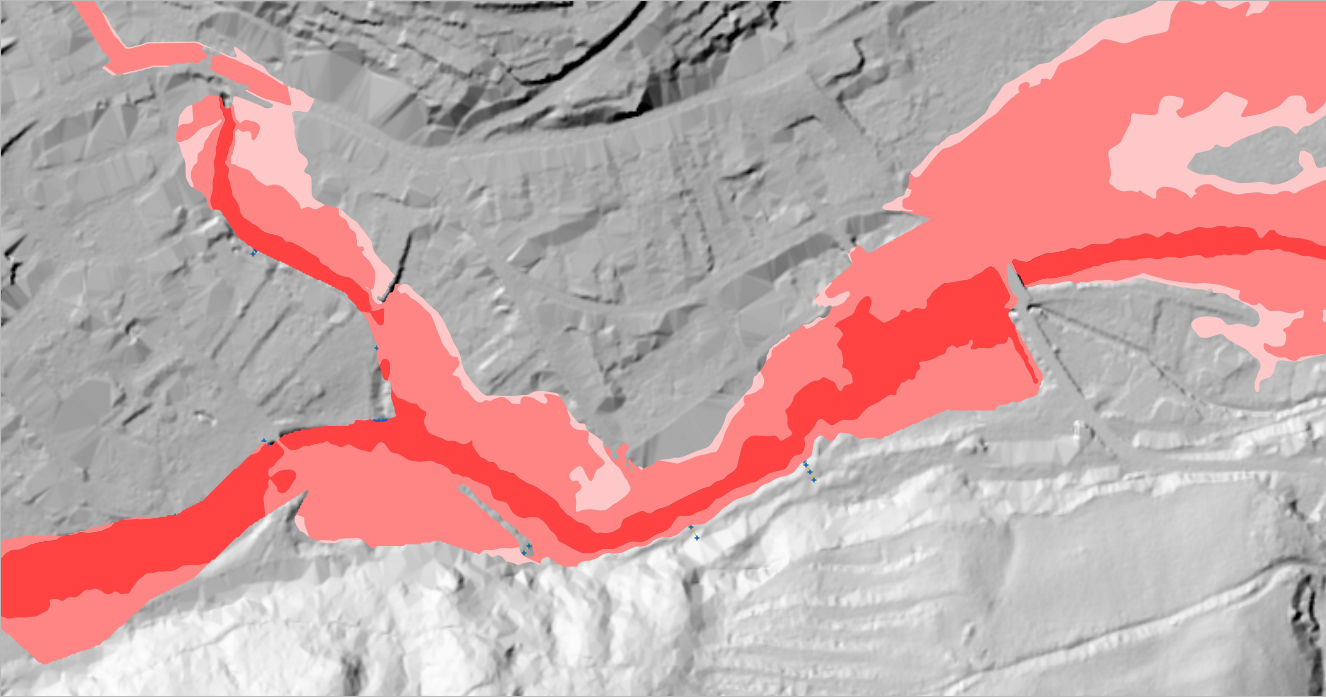
¶ Autres outils
¶ Visualisation animée des hauteurs et vitesses
Le bouton  Animation map results permet de visualiser l'évolution temporelle des mailles 2D et rues mises en eau et les vitesses d'écoulement associées pour le scénario actif.
Animation map results permet de visualiser l'évolution temporelle des mailles 2D et rues mises en eau et les vitesses d'écoulement associées pour le scénario actif.
Pour fluidifier l'affichage sur les gros modèles, il peut être nécessaire de réduire la vitesse de défilement.
Stridepermet de 'sauter' des pas de temps pour accéleer le défilement (notamment lorsque les pas de temps de srtie sont resserrés).
¶ L'utilitaire Crgeng : croisement des lignes d'eau avec le Modèle Numérique de Terrain
Accessible depuis le menu Hydra\Advanced tools. Une notice détaillée de cet utilitaire est disponible via le bouton ?.
- Appeler un fichier de commande (format ASCII) tel que défini dns la documentation via le bouton + (le fichier peut être édité via le bouton d'édition de l'interface). Plusieurs options sont disponibles:
- temps de sortie,
- grandeurs (hauteurs, vitesses, aléa) pour un scénario ou enveloppe maximale de plusieurs scénarios
- format : vectoriel (shape) ou raster (asc)
- options avancées : aléa (croisement hauteurs et vitesses, comparaison de scénario (gain)
- Sélectionner le fichier dans Control file puis cliquer sur Go : le programme est lancé
- Les fichiers de résultat sont enregistrés dans le répertoire Carto du workspace du projet
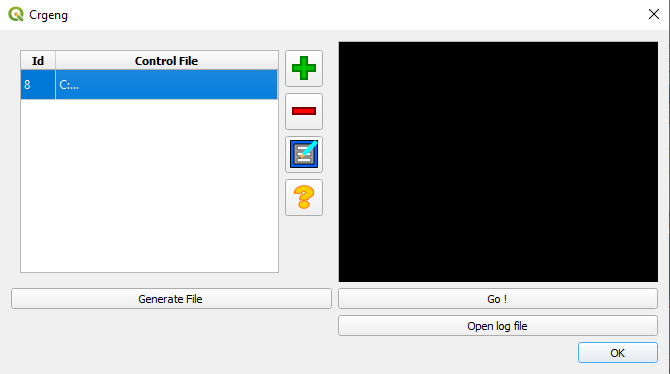
le bouton
permet de lancer crgeng pour générer les raster de hauteurs et de vitesses maximales pour le scénario actif. Si plusieurs modèles sont appelés par ce scénario, les sorties sont faites sur tous les modèles.
Les sorties sont disponibles dans le répertoire carto du workspace du prijet et comprennent :
- un fichier *.tif compessé par modèle respectivement pour les hauteurs et les vitesses
- {scenario}{modele}-999.0_nvz_merged.norm.tif
- velocity_{scenario}{modele}-999.0.tif
- un fichier *.vrt assembalnt les fichiers *tif
- depth_{scenario}.vrt
- velocity_{scenario}.vrt
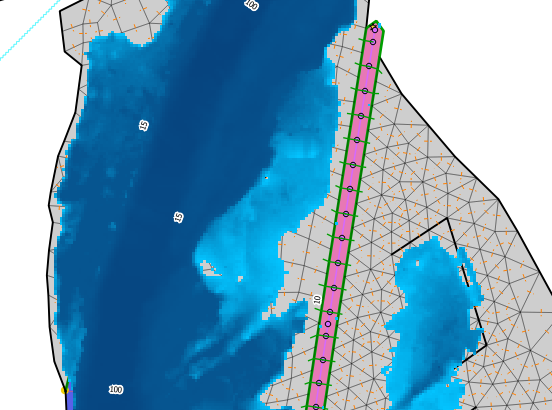
crgeng peut également être lancé via les outils de traitement de QGIS (cf. ci-dessus). Comme le bouton ci-dessus, ces outils opèrent un post traitement des sorties brutes de crgeng, en générant un fichier raster unique au format *.tif compressé par sous modèle beaucoup plus simple à exploiter dans QGIS que les fichiers asc dallés produits nativement par crgeng.
- crgeng Depth raster : raster de hauteurs d'eau pour un scénario, avec possibilité de choiri le temps de sortie
- crgeng Velocity raster : raster de vitesses d'écoulement pour un scénario, avec possibilité de choiri le temps de sortie
- crgeng Depth raster envelope : raster de hauteurs d'eau maximales pour un groupe de scénarios, avec possibilité de choiri le temps de sortie. Les groupe de scénarios sont ceux définis dans le menu hydra\Scenarios\grouping.
- crgeng Velocity raster envelope : raster de vitesses d'écoulement maximales pour un groupe de scénarios, avec possibilité de choiri le temps de sortie. Les groupe de scénarios sont ceux définis dans le menu hydra\Scenarios\grouping.